Spostamento delle linee di parole verticalmente
É possibile spostare le linee di parole a livello grafico verso l’alto/il basso a livello delle singole accollature, in maniera indipendente dalle impostazioni definite a livello del progetto. Questo ad esempio nel caso in cui le forme delle frasi in determinate accollature fanno apparire le linee di parole centrate in modo non uniforme tra i righi.
-
Non è possibile spostare i singoli versi verso l’alto/il basso; è invece possibile modificare il rispettivo numero della linea di parole o il posizionamento rispetto al rigo.
-
Si consiglia di aggiungere delle pagine supplementari e di concludere la stesura delle pagine prima di spostare le singole linee di parole in verticale, poiché gli scostamenti delle linee di parole vengono automaticamente eliminati se la cornice in cui hanno luogo cambia. Ad esempio, se si spostano le linee di parole singolarmente e poi si aggiunge una pagina vuota all’inizio del layout, tutti gli scostamenti delle singole linee di parole nel layout vengono eliminati.
Prerequisiti
L’opzione Modifiche grafiche è selezionata nella casella degli strumenti Tipografia.
Procedimento
-
In modalità Tipografia, selezionare uno dei seguenti elementi in ciascuna accollatura, nel punto in cui si intende spostare verticalmente le linee di parole:
-
Qualsiasi verso in ciascuna linea di parole che si intende spostare verticalmente.
-
Le maniglie nella parte inferiore-sinistra del primo verso di ciascuna linea di parole che si intende spostare verticalmente.
NotaQuando si utilizza il mouse, devono essere selezionate solamente le maniglie all’inizio di ciascuna linea di parole.
-
-
Spostare le linee di parole selezionate verso l’alto/il basso in uno dei modi seguenti:
-
Premere Alt/Opt-Freccia su per eseguire uno spostamento verso l’alto.
-
Premere Alt/Opt-Freccia giù per eseguire uno spostamento verso il basso.
SuggerimentoSe si desidera spostare le maniglie secondo incrementi più ampi, è possibile premere Ctrl/Cmd oppure la scorciatoia da tastiera standard, ad esempio Ctrl/Cmd-Alt/Opt-Freccia su.
-
Fare clic e trascinare le maniglie verso l’alto/il basso.
-
Risultato
Le linee di parole selezionate vengono spostate verso l’alto/il basso nelle accollature selezionate. Questo non ha effetto sullo scostamento verticale di qualsiasi altra linea di parole in queste accollature.
É possibile modificare a livello del progetto la posizione predefinita dei versi rispetto al rigo, alle altre linee di parole e ad altri oggetti, all’interno della sezione Posizione verticale della pagina Versi nelle Opzioni tipografiche.
Esempio
A causa della forma della musica in questo esempio, l’allineamento verticale predefinito del ritornello a metà delle tre linee di parole dei versi fa apparire il ritornello molto più vicino alle note sul rigo superiore rispetto al rigo inferiore. Se si sposta la linea del ritornello verso il basso, questa apparirà distribuita in maniera più uniforme tra i righi.
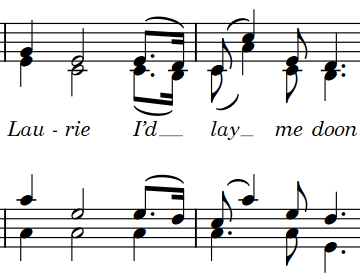
|
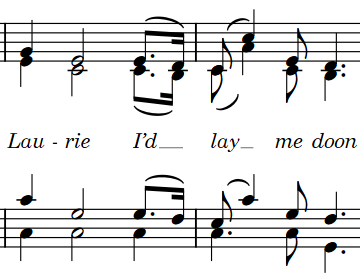
|